안녕하세요~ 차세대 IT리더가 되고픈 비공자 입니다.
오늘은 Homebrew를 설치하는 방법에 대해서
알아보려고 해요~ MacOS 운영체제를 사용하고
있는 분들이라면 Homebrew에 대해서 들어보셨을 것
같아요.
[ Homebrew ]는 무엇일까요?

출처 : 위키백과 홈브루
위와 같이 Homebrew는 오픈소스(Open Source) 기반의
소프트웨어 패키지 관리 시스템입니다.
Homebrew(홈브루)의 장점 :
MacOS 운영 체제의 소프트웨어 설치를
단순하게 할 수 있도록 해줍니다.
[ 오늘의 목차 ]
1. Homebrew(홈브루) 설치하기
2. Homebrew(홈브루) 버전 확인하기
1. Homebrew(홈브루) 설치하기

제일 먼저 구글에서 Homebrew를 검색해 주세요~

그렇다면 Homebrew 공식 사이트 관련
링크들이 보일 거예요~ 제일 첫 번째 링크인
Homebew - The Missing Package ~를 클릭해주세요!

Homebrew 공식 사이트에 접속을 하셨다면
Install Homebrew 텍스트 문구 아래에 보시면
-> /bin/bash -c "$(curl -fsSL https://raw.githubusercontent.com/Homebrew/install/HEAD/install.sh)"
문구를 복사해 주세요~ @_@
문구 옆 문서 모양을 클릭하면 복사가 되어요~!
이렇게 Terminal(터미널)에서 명령어 입력

Homebrew 설치 명령어
/bin/bash -c "$(curl -fsSL https://raw.githubusercontent.com/Homebrew/install/HEAD/install.sh)"

여러분께서 쓰고 계신 맥북에서 사용하고 있는
비밀번호를 입력해 주세요~
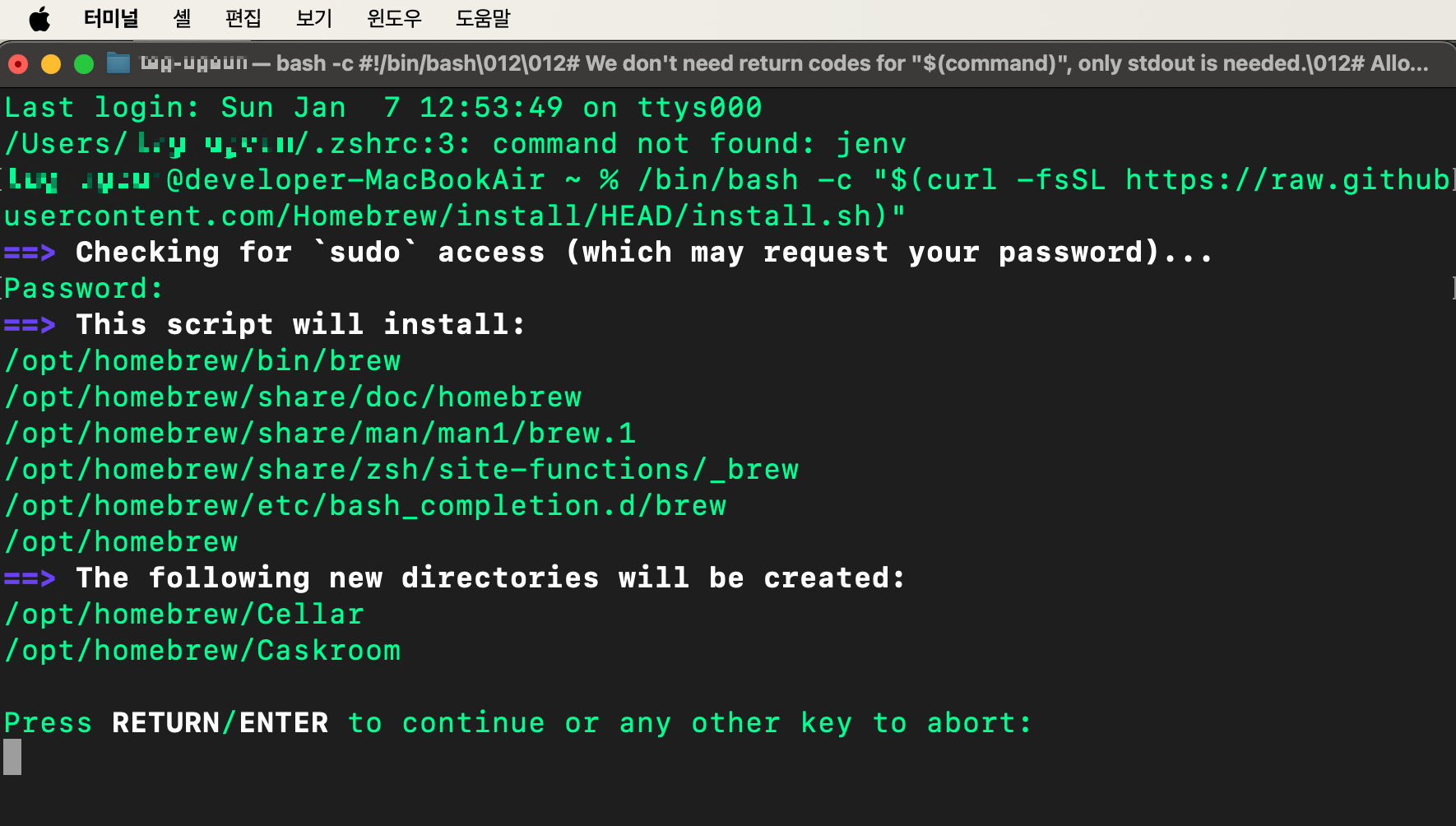
설치를 계속 이어서 하기를 원하시면 Enter(엔터) 키를 눌러주세요~

Enter(엔터)를 누르시면 Homebrew가
설치가 시작이 되어요~

100.0% 로딩이 되기 시작할 텐데 기다리시면
위와 같이 설치가 완료가 되는 모습을 볼 수 있습니다.
2. Homebrew(홈브루) 버전 확인하기

Homebrew가 정상적으로 설치가
되었다면 버전이 확인할 수 있어요~!
Homebrew 버전 확인 명령어
brew --version
오늘은 Terminal(터미널)에서 이용하여
Homebrew를 설치하는 것을 배웠습니다.
저는 이미 설치되어있던 Homebrew를
삭제한 후, 다시 설치를 하는 것이라서 @_@
한번 더 정리를 할 수 있었던 좋은 시간이
되었던 것 같아요!
오늘도 저의 포스팅을 봐주셔서 감사드립니다~!

'MacOS를 사용하고 싶은 비공자' 카테고리의 다른 글
| [ Mac M1 ] 터미널에서 MySQL 설치하기 ( DB 환경설정 [1] ) (1) | 2024.01.25 |
|---|---|
| [ MacOS ] M1에서 이클립스(Eclipse) 설치 하기 (28) | 2024.01.14 |
| [ MacOS ] M1에서 Java환경 구축[ 2. OpenJDK 설치 ] (27) | 2024.01.14 |
| [ MacOS ] M1에서 Java환경 구축[ 1. Jenv설치 ] (27) | 2024.01.14 |
| [ MacOS ] M1에서 Homebrew 완전 삭제 후, 재 설치하기 (28) | 2024.01.14 |